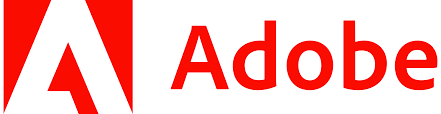Wähle eine Textebene oder einen Untertitel aus und statte das entsprechende Element mit den gewünschten Stileigenschaften für Text oder Aussehen aus.
Erkunde die neuen Funktionen in Adobe Premiere Elements 2026.

Erlebe schnelles und einfaches Videobearbeiten mit Premiere Elements 2026, unterstützt durch KI und Automatisierung. Starte im Handumdrehen und erweitere deine Fähigkeiten mit den Modi Schnell, Geführt und Erweitert. Schneide und verändere deine Videos mühelos und verbessere sie mit Effekten, Übergängen, bewegten Titeln und mehr. Füge Text zu Social-Media-Clips hinzu, passe Farben an und verstärke die Action mit Musik und Animationen. Außerdem kannst du deine Videos nahtlos organisieren, um sie einfach zu durchsuchen und zu teilen.
Überblick über die neuen Funktionen

Bearbeite und verbessere 360°- und VR-Videos.

Formatiere Text mit Stilvorlagen und einem Stil-Browser

Erziele eine bessere Szenenauswahl mit Freihand-Zuschnitt.

Greife auf die kostenlosen Adobe Stock-Medien zu.

Verbessere Text mit farbigen Schriftarten und Emojis.
?$pjpeg$&jpegSize=200&wid=970)
- Alle Lücken löschen
- Neue Vorlagen für Motion-Titel
- Längere QuickInfos
Tauche ein in immersives Storytelling mit den neuen 360 - und VR-Videobearbeitungs-Tools in Premiere Elements 2026. Importiere und positioniere dein VR-Filmmaterial, wende Effekte, Überblendungen, Text und Grafiken an, die sich um die Szene krümmen, und optimiere den Betrachtungswinkel, um den Blick deiner Zielgruppe zu lenken. Wenn du fertig bist, exportiere in VR für Headsets oder in Standardformate für Social Media, damit deine Story überall glänzt, wo sie geteilt wird.

Weitere Informationen findest du unter Bearbeiten von 360°- und VR-Video.
Verbessere die visuelle Attraktivität und Effizienz deines Textes, indem du Textstilvorlagen anwendest und den Stil-Browser verwendest. Wähle aus voreingestellten Stilen oder verwende gespeicherte Stile, um Text schnell zu formatieren und so Zeit und Aufwand für manuelle Formatierung zu reduzieren.
Gehe folgendermaßen vor, um neue Stile zu erstellen:
Wähle im Abschnitt Stil des Bedienfelds Titel und Formen das Symbol Weitere Stile aus, um den Stil-Browser zu öffnen. Wenn du zusätzliche Stilinformationen benötigst, wähle zwischen der standardmäßigen Symbolansicht und einer kompakteren Listenansicht.
Hinweis:Premiere Elements bietet mehr als 30 vorkonfigurierte Textstile, um dir den Einstieg zu erleichtern.
Weitere Informationen findest du unter Textstile und Stil-Browser.
Erziele eine bessere Szenenauswahl mit Freihand-Zuschnitt. Ziehe einfach an den Zuschnitt-Griffen, um deine Videos zu vergrößern oder zu verkleinern.

Du kannst auf das Werkzeug Freihand-Zuschnitt im Programmmonitor über das Dropdown-Menü Werkzeuge am Monitor ein/aus zugreifen oder die Zuschnitt-Parameter im Bedienfeld „Effekteinstellungen“ unter Bewegung anpassen.
So verwendest du das freihändige Zuschneiden:
Klicke auf das Dropdown-Menü On-Monitor-Tools ein-/ausblenden im Programmmonitor.
Wähle Zuschneiden aus der Liste aus (die andere verfügbare Option ist Transformieren).
Verwende die Zuschneidemarkierungen, um unerwünschte Teile deines Videos zu entfernen oder das Seitenverhältnis anzupassen.
Weitere Informationen findest du unter Freihand-Zuschnitt.
Entdecke hochwertige Fotos, Videos, Audio-Clips und Sound-Effekte direkt in Premiere Elements.

Um diese Funktion zu nutzen, folge den angegebenen Schritten:
Du kannst Stock-Videos, -Fotos, -Audio und -Sound-Effekte in dein Projekt einfügen, indem du das Bedienfeld Stock-Medien durchsuchst oder deine Ergebnisse mit der Suchfunktion, mit Kategorien und mit Filtern optimierst.
So greifst du auf Stock Media zu:
Klicke in jedem Arbeitsbereich (Schnell, Geführt oder Erweitert) auf das Stock Media-Symbol, das sich unter dem Audio-Symbol im linken Bedienfeld befindet.
Wähle die gewünschte Kategorie – Videos, Fotos, Audio oder SFX –, um den gewünschten Inhalt zu wählen.
Klicke auf das Download-Symbol und ziehe dann das Element direkt auf das Schnittfenster, um es zu verwenden. Oder ziehe das Element direkt per Drag-and-Drop auf das Schnittfenster, um es automatisch herunterzuladen.
Weitere Informationen findest du unter Adobe Stock-Medien.
Du kannst lebendigen, mehrfarbigen Text hinzufügen, indem du eine farbige Schrift aus dem Bedienfeld Titel und Formen auswählst oder Emojis aus dem Menü Bearbeiten einfügst, um zusätzliches Flair zu erzielen.

Um diese Funktion zu nutzen, folge den angegebenen Schritten:
Wähle ein Projekt aus und füge es dem Schnittfenster hinzu. Wähle dann im Menü Schnell-Werkzeuge das Textwerkzeug aus.
Klicke nun an einer beliebigen Stelle im Programmmonitor, um Punkttext hinzuzufügen, oder wähle einfach das Text-Tool aus, um zu klicken und zu ziehen und so ein Textfeld für absatzförmigen Text zu erstellen.
So fügst du Farbschriften hinzu:
- Wähle im Bedienfeld Titel und Formen eine farbige Schrift aus dem Dropdown-Menü Schriften.
- (Optional) Verwende die Auswahl für Schriftstile, um verfügbare Stile für deine ausgewählte farbige Schriftart zu durchsuchen und zwischen ihnen zu wechseln
So fügst du Emojis hinzu:
- Wähle im Menü „Bearbeiten“ die Option Emoji und Symbole.
- Sobald die Emojis erscheinen, klicke einfach darauf, um sie deiner Textebene hinzuzufügen
Weitere Informationen findest du unter Farbige Schriften und Emojis.
Lösche alle Lücken im Schnittfenster auf einmal.

Um diese Funktion zu nutzen, folge den angegebenen Schritten:
Du kannst Lücken im Schnittfenster identifizieren und entfernen, indem du mit der Maus auf die Lücke zeigst und Folgendes auswählst:
Alle Lücken löschen – entfernt alle Lücken im Clip.
Diese Lücke löschen – entfernt die ausgewählte Lücke aus dem Clip.
Wenn du auf Exportieren klickst und noch Lücken im Schnittfenster vorhanden sind, warnt dich ein Dialogfeld, dass im Schnittfenster noch Lücken enthalten sind. Prüfe den Warnhinweis und entscheide, ob du die Lücken vor dem Fortfahren entfernen möchtest.
Weitere Informationen findest du unter Alle Lücken löschen.
Entdecke eine erweiterte Sammlung von Motion-Titelvorlagen, mit denen du deine Videos ganz einfach aufwerten kannst. Mit nur wenigen Klicks kannst du stilvolle Texte, ansprechende Grafiken und flüssige Animationen hinzufügen und deinen Projekten einen professionellen Look verleihen, ohne zusätzlichen Aufwand.
Weitere Informationen findest du unter Motion-Titel.
Lerne mit visuellen QuickInfos. Integrierte Hinweise und Animationen helfen dir, schnell auf den neuesten Stand zu kommen.

Um diese Funktion zu nutzen, folge den angegebenen Schritten:
- Du kannst Rich Tooltips erkunden, indem du mit der Maus über verschiedene Funktionen und Tools fährst.
- Diese Tooltips zeigen GIFs oder visuelle Grafiken, die die Funktionalität und Verwendung jeder Funktion veranschaulichen.
- Du kannst sie in den Voreinstellungen aktivieren oder deaktivieren.
Die technischen Daten werden uns von dritter Seite zur unverbindlichen Information zur Verfügung gestellt. Wir übernehmen keine Haftung für Fehler dieser Daten.
| Adobe
Germany Georg-Brauchle-Ring 56/58 80992 München contact.de@adobe.com https://www.adobe.com/de/ |
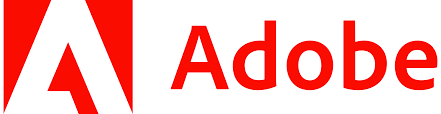
Adobe Premiere Elements 2026 (1 User - 3 Years) ESD
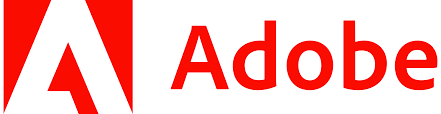
- ESD
- 1 User
- 3 Jahre
- WIN, MAC
Erkunde die neuen Funktionen in Adobe Premiere Elements 2026.

Erlebe schnelles und einfaches Videobearbeiten mit Premiere Elements 2026, unterstützt durch KI und Automatisierung. Starte im Handumdrehen und erweitere deine Fähigkeiten mit den Modi Schnell, Geführt und Erweitert. Schneide und verändere deine Videos mühelos und verbessere sie mit Effekten, Übergängen, bewegten Titeln und mehr. Füge Text zu Social-Media-Clips hinzu, passe Farben an und verstärke die Action mit Musik und Animationen. Außerdem kannst du deine Videos nahtlos organisieren, um sie einfach zu durchsuchen und zu teilen.
Überblick über die neuen Funktionen

Bearbeite und verbessere 360°- und VR-Videos.

Formatiere Text mit Stilvorlagen und einem Stil-Browser

Erziele eine bessere Szenenauswahl mit Freihand-Zuschnitt.

Greife auf die kostenlosen Adobe Stock-Medien zu.

Verbessere Text mit farbigen Schriftarten und Emojis.
?$pjpeg$&jpegSize=200&wid=970)
- Alle Lücken löschen
- Neue Vorlagen für Motion-Titel
- Längere QuickInfos
Tauche ein in immersives Storytelling mit den neuen 360 - und VR-Videobearbeitungs-Tools in Premiere Elements 2026. Importiere und positioniere dein VR-Filmmaterial, wende Effekte, Überblendungen, Text und Grafiken an, die sich um die Szene krümmen, und optimiere den Betrachtungswinkel, um den Blick deiner Zielgruppe zu lenken. Wenn du fertig bist, exportiere in VR für Headsets oder in Standardformate für Social Media, damit deine Story überall glänzt, wo sie geteilt wird.

Weitere Informationen findest du unter Bearbeiten von 360°- und VR-Video.
Verbessere die visuelle Attraktivität und Effizienz deines Textes, indem du Textstilvorlagen anwendest und den Stil-Browser verwendest. Wähle aus voreingestellten Stilen oder verwende gespeicherte Stile, um Text schnell zu formatieren und so Zeit und Aufwand für manuelle Formatierung zu reduzieren.
Gehe folgendermaßen vor, um neue Stile zu erstellen:
Wähle eine Textebene oder einen Untertitel aus und statte das entsprechende Element mit den gewünschten Stileigenschaften für Text oder Aussehen aus.
Wähle im Abschnitt Stil des Bedienfelds Titel und Formen das Symbol Weitere Stile aus, um den Stil-Browser zu öffnen. Wenn du zusätzliche Stilinformationen benötigst, wähle zwischen der standardmäßigen Symbolansicht und einer kompakteren Listenansicht.
Hinweis:Premiere Elements bietet mehr als 30 vorkonfigurierte Textstile, um dir den Einstieg zu erleichtern.
Weitere Informationen findest du unter Textstile und Stil-Browser.
Erziele eine bessere Szenenauswahl mit Freihand-Zuschnitt. Ziehe einfach an den Zuschnitt-Griffen, um deine Videos zu vergrößern oder zu verkleinern.

Du kannst auf das Werkzeug Freihand-Zuschnitt im Programmmonitor über das Dropdown-Menü Werkzeuge am Monitor ein/aus zugreifen oder die Zuschnitt-Parameter im Bedienfeld „Effekteinstellungen“ unter Bewegung anpassen.
So verwendest du das freihändige Zuschneiden:
Klicke auf das Dropdown-Menü On-Monitor-Tools ein-/ausblenden im Programmmonitor.
Wähle Zuschneiden aus der Liste aus (die andere verfügbare Option ist Transformieren).
Verwende die Zuschneidemarkierungen, um unerwünschte Teile deines Videos zu entfernen oder das Seitenverhältnis anzupassen.
Weitere Informationen findest du unter Freihand-Zuschnitt.
Entdecke hochwertige Fotos, Videos, Audio-Clips und Sound-Effekte direkt in Premiere Elements.

Um diese Funktion zu nutzen, folge den angegebenen Schritten:
Du kannst Stock-Videos, -Fotos, -Audio und -Sound-Effekte in dein Projekt einfügen, indem du das Bedienfeld Stock-Medien durchsuchst oder deine Ergebnisse mit der Suchfunktion, mit Kategorien und mit Filtern optimierst.
So greifst du auf Stock Media zu:
Klicke in jedem Arbeitsbereich (Schnell, Geführt oder Erweitert) auf das Stock Media-Symbol, das sich unter dem Audio-Symbol im linken Bedienfeld befindet.
Wähle die gewünschte Kategorie – Videos, Fotos, Audio oder SFX –, um den gewünschten Inhalt zu wählen.
Klicke auf das Download-Symbol und ziehe dann das Element direkt auf das Schnittfenster, um es zu verwenden. Oder ziehe das Element direkt per Drag-and-Drop auf das Schnittfenster, um es automatisch herunterzuladen.
Weitere Informationen findest du unter Adobe Stock-Medien.
Du kannst lebendigen, mehrfarbigen Text hinzufügen, indem du eine farbige Schrift aus dem Bedienfeld Titel und Formen auswählst oder Emojis aus dem Menü Bearbeiten einfügst, um zusätzliches Flair zu erzielen.

Um diese Funktion zu nutzen, folge den angegebenen Schritten:
Wähle ein Projekt aus und füge es dem Schnittfenster hinzu. Wähle dann im Menü Schnell-Werkzeuge das Textwerkzeug aus.
Klicke nun an einer beliebigen Stelle im Programmmonitor, um Punkttext hinzuzufügen, oder wähle einfach das Text-Tool aus, um zu klicken und zu ziehen und so ein Textfeld für absatzförmigen Text zu erstellen.
So fügst du Farbschriften hinzu:
- Wähle im Bedienfeld Titel und Formen eine farbige Schrift aus dem Dropdown-Menü Schriften.
- (Optional) Verwende die Auswahl für Schriftstile, um verfügbare Stile für deine ausgewählte farbige Schriftart zu durchsuchen und zwischen ihnen zu wechseln
So fügst du Emojis hinzu:
- Wähle im Menü „Bearbeiten“ die Option Emoji und Symbole.
- Sobald die Emojis erscheinen, klicke einfach darauf, um sie deiner Textebene hinzuzufügen
Weitere Informationen findest du unter Farbige Schriften und Emojis.
Lösche alle Lücken im Schnittfenster auf einmal.

Um diese Funktion zu nutzen, folge den angegebenen Schritten:
Du kannst Lücken im Schnittfenster identifizieren und entfernen, indem du mit der Maus auf die Lücke zeigst und Folgendes auswählst:
Alle Lücken löschen – entfernt alle Lücken im Clip.
Diese Lücke löschen – entfernt die ausgewählte Lücke aus dem Clip.
Wenn du auf Exportieren klickst und noch Lücken im Schnittfenster vorhanden sind, warnt dich ein Dialogfeld, dass im Schnittfenster noch Lücken enthalten sind. Prüfe den Warnhinweis und entscheide, ob du die Lücken vor dem Fortfahren entfernen möchtest.
Weitere Informationen findest du unter Alle Lücken löschen.
Entdecke eine erweiterte Sammlung von Motion-Titelvorlagen, mit denen du deine Videos ganz einfach aufwerten kannst. Mit nur wenigen Klicks kannst du stilvolle Texte, ansprechende Grafiken und flüssige Animationen hinzufügen und deinen Projekten einen professionellen Look verleihen, ohne zusätzlichen Aufwand.
Weitere Informationen findest du unter Motion-Titel.
Lerne mit visuellen QuickInfos. Integrierte Hinweise und Animationen helfen dir, schnell auf den neuesten Stand zu kommen.

Um diese Funktion zu nutzen, folge den angegebenen Schritten:
- Du kannst Rich Tooltips erkunden, indem du mit der Maus über verschiedene Funktionen und Tools fährst.
- Diese Tooltips zeigen GIFs oder visuelle Grafiken, die die Funktionalität und Verwendung jeder Funktion veranschaulichen.
- Du kannst sie in den Voreinstellungen aktivieren oder deaktivieren.
| Adobe
Germany Georg-Brauchle-Ring 56/58 80992 München contact.de@adobe.com https://www.adobe.com/de/ |